by Stevie
27. August 2014 11:33
通常建立一個網站可能會使用email通知,例如:會員認證通知、電子報服務。如果是電子商務的網站,使用email通知會更頻繁,例如:訂單完成通知、到貨通知、新品上架通知……等。一般來說,類似上述的通知功能都只有寄email,收email則會由一台專門的郵件伺服器來負責 (ex:Exchange Server、sendmail Server)。如果我們的客戶單純只有寄email的需求,那我們在IT架構上只需要建立SMTP伺服器即可。以下將介紹給大家SMTP的相關設定。
建立SMTP伺服器 (以 Windows Server 2008 R2 為例)
一、使用 Server Manager 工具新增SMTP功能
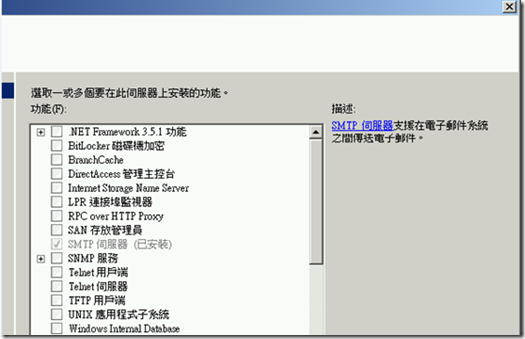
安裝完畢服務預設為手動開啟,因此重新開機後必須自行啟動或將該功能調自動。
SMTP的logs的預設路徑為C:\inetpub\mailroot\
設定SMTP組態時需開啟IIS管理員6.0
二、初步測試
安裝完成後我們可以使用 PS 的 cmdlet 指令進行測試。
Send-MailMessage -From [email protected] -to [email protected] -Subject Test -Body Test -SmtpServer 192.168.0.1
(註:該cmdlet需搭配PS3.0以上才可使用。 以上的 parameter 為範例,實際測試時請按IT環境做修正)
三、檢查設定
1.檢查驗證是否設定正確 (這裡使用可匿名存取)

2. 檢查轉送清單是否將本機及其他會連線至此SMTP的伺服器是否已加入清單

3.連接控制清單可限制連線
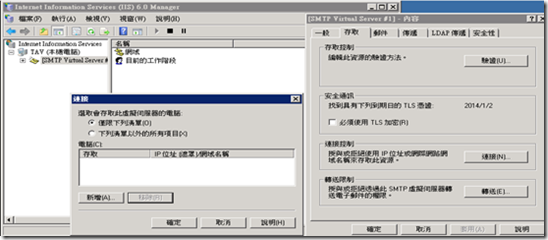
4.若轉寄時部分信件可以寄送部分會被擋住,可檢查郵件限制的設定

5.檢察作業系統(或防毒軟體)防火牆設定清單是否將會連入伺服器連線加入清單
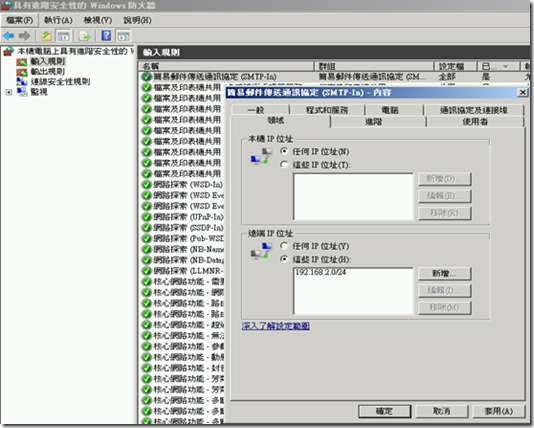
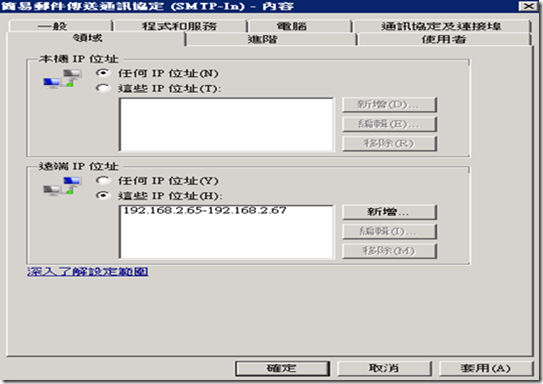
可選擇設定內網網段或部分的伺服器。
再次使用指令測試做測試後,已正常寄出。
參考資料:建立SMTP server、Server 2008R2建立 SMTP 伺服器